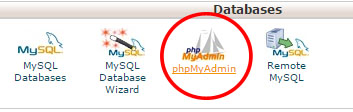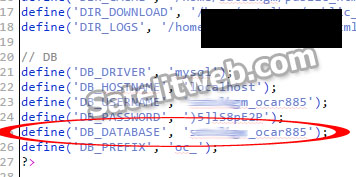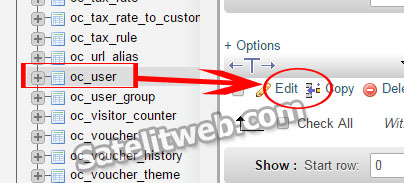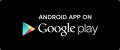Terkadang sebagai seorang manusia biasa, kita tidak luput dari sifat lupa. Sifat lupa memang sangat wajar, tapi hal itu kadang sangat mengganggu khususnya ketika Anda lupa dengan password aministrator toko online OpenCart Anda. Jadinya, segala aktifitas untuk mengelola toko online Anda harus berhenti total. 🙂
Oleh sebab itu, di tutorial kali ini, Satelitweb akan berbagi cara bagaimana untuk mereset atau mengubah ulang password administrator OpenCart Anda ketika Anda lupa.
Baca juga artikel untuk mengubah mata uang dollar ke rupiah di toko online OpenCart Anda di sini
Langkah-langkah Mengubah / Reset Password Administrator OpenCart Anda
Langkah pertama silakan Anda masuk ke akun cPanel Anda dan kemudian silakan cari phpMyAdmin seperti gambar di bawah :
Nanti akan muncul seperti gambar di bawah ini :
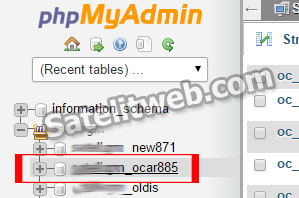
Silakan Anda cari database yang digunakan untuk toko online OpenCart Anda.
Catatan Penting:
Apabila Anda lupa dengan nama database dari toko online OpenCart Anda, cobalah untuk pergi ke File Manager dan temukan file config.php seperti gambar yang dilingkari di bawah, ingat baik-baik karena itulah nama database Anda :
Setelah itu, klik icon + pada nama databasenya, lalu kemudian klik oc_user dan klik Edit seperti gambar di bawah :
Di bagian ini, Anda bisa mengubah password, gunakan MD5 dan silakan masukan lagi password yang Anda kehendaki di sampingnya, seperti terlihat pada gambar penjelasan di bawah : 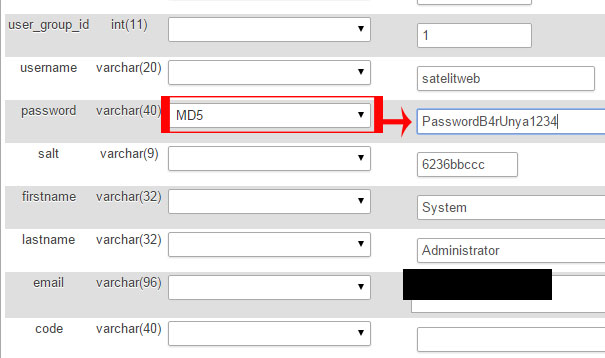 Klik Go jika sudah, dan selesai!
Klik Go jika sudah, dan selesai!
Silakan Anda kembali mengakses administrator OpenCart Anda, yang defaultnya beralamatkan di opencart-anda.com/admin
Tips dan Saran Demi Keamanan Toko Online OpenCart Anda :
- Gunakan password dengan kombinasi huruf dan angka yang mudah Anda ingat namun sulit ditebak oleh orang lain.
- Jangan menggunakan username atau password yang mengandung nama domain Anda, tanggal lahir, atau nomor telepon Anda.
- Jangan malas untuk memperbaharui password toko online OpenCart Anda secara berkala demi keamanan.
- Sebaiknya, setelah Anda mengganti atau reset password OpenCart Anda sesuai yang dijelaskan di atas, catat password tersebut, misalnya di Notepad dan simpan di folder tersembunyi yang aman atau terproteksi, di mana hanya Anda dan tim kerja yang terpecayalah yang mengetahuinya.
Demikian tulisan di Satelitweb kali ini.
Selamat mencoba dan semoga dapat menjadi manfaat untuk Anda semua.
Terima kasih banyak. 🙂